【ことえりの入力のコツ】
1.入力した文字の種類を変える
ひらがなで入力したあとに
カタカナにする→[F7]キー(MacBookなどでは[fn]キー+[F7]キー)
英語半角にする→[F8]キー(MacBookなどでは[fn]キー+[F8]キー)
英語全角にする→[F9]キー(MacBookなどでは[fn]キー+[F9]キー)
・ちょっと変わったショートカット
1.実は文字の種類を変えるのは別なショートカットキーもある。
カタカナにする→[Control]+[K]キー
英語半角にする→[Control]+[;]キー
英語全角にする→[Control]+[L]キー
ひらがなにする→[Control]+[J]キー
2.[caps lock]キーを使って、入力前に入力する文字の種類を変えておくこともできる。英語やアドレスを入力するなら、日本語で入力してから[F7]キーを押すよりもこちらのほうが便利だ。
言語メニューを表示して[環境設定を表示]を選択し、[caps lockキー]の項目を「押した時「英字を入力」」に設定すると、[caps lock]キーを押すだけで、最初から英語が入力できる。また、同じメニューで「カタカナ」を選択すれば、カタカナとひらがなを瞬時に切り替えることもできる。
・ウインドウズユーザのためのカスタマイズ
1.ウィンドウズユーザの場合は、[shift]キーを押してカタカナを入力する場合もある。そんな時には以下の設定をする。
上記と同じ手順で言語メニューを表示して[環境設定を表示]をクリックし、「Windows風のキー操作」にチェックを入れると、[shift]キーを押しながら文字を入力すると、カタカナになる。
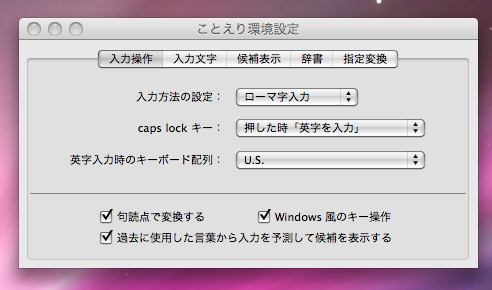
2.[command]+[スペース]バーで英語と日本語を切り替えにくい場合には、ショートカットを変更することができる。
例えば、ウィンドウズユーザで[Alt]キー+ [半角/全角]キーで切り替えを行っている場合には、キーポジションが近似している、[option]キー+[1]キーに設定するとよいだろう。



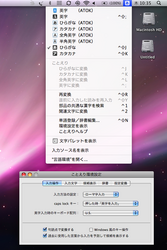
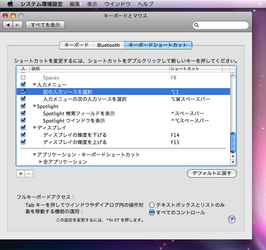



![フリーアナウンサー・松澤ネキがアプリ開発に挑戦![設計編]【Claris FileMaker選手権 2025】](https://macfan.book.mynavi.jp/wp-content/uploads/2025/06/C5A1875_test-256x192.jpg)